Jak zmienić położenie adresu nabywcy by pasował do koperty z okienkiem?
Ostatnia aktualizacja: 2025-11-12
W systemie dostępna jest możliwość konfigurowania wydruku faktury za pomocą kodów CSS. Dzięki tej opcji możesz dostosować wygląd dokumentu do Twoich potrzeb. Jedną z rzeczy, którą pozwoli Ci uzyskać wykorzystanie kodu CSS jest zmiana położenia adresu Nabywcy tak, aby adres odbiorcy faktury mieścił się w okienku Koperty DL 110x220 z oknem prawym. Z tego artykułu dowiesz się jakiego kodu CSS użyć w ustawieniach konta, aby dopasować położenie adresu Nabywcy do koperty z okienkiem po prawej stronie.
Dowiedz się, jak skorzystać z tej funkcji, korzystając z interaktywnego przewodnika.
Jak zmienić położenie adresu nabywcy, by pasował do koperty z okienkiem?
Aby zmienić położenie adresu Nabywcy, by pasował do koperty z okienkiem jak poniżej:
- przejdź do zakładki Ustawienia > Ustawienia konta > Wydruki;

- następnie przejdź do sekcji Konfiguracja i znajdź pole Konfiguracja wydruku przez CSS;

- wklej kod CSS wskazany poniżej zgodnie z szablonem, którego używasz;
- zatwierdź zmiany klikając Zapisz na dole strony.
Kod CSS dla szablonu Default:
td.logo_inside img {
max-height: 126px;
}
table.clean.split_half {
margin-top:0;
}
table.clean.split_half th + th,
table.clean.split_half td + td{
width:30%;
}
.invoice_outline > .clean.to_half + hr {
margin: 0px auto;
}
Kod CSS dla szablonu Gray:
} @media all {
#seller {width:9cm;}
#traders-spacer {width:2cm;}
#buyer {width:8cm;}
#invoice_header {height:3.5cm;max-height:3.2cm;}
#logo_place > img {max-height:3.2cm;}
Jeżeli adres korespondencyjny jest inny niż Adres firmy, należy w polu Nabywca kliknąć frazę więcej, by rozwinąć dodatkowe opcje.

Zaznacz checkbox przy opcji Adres korespondencyjny i w dedykowane pole, które wyświetli system, wpisz odpowiedni adres.

Adres korespondencyjny można również wkleić bezpośrednio podczas dodawania nowego klienta, wtedy adres korespondencyjny domyślnie wyświetli się na fakturze.
Poniżej przedstawiamy przykład zmiany położenia adresu Nabywcy dla szablonu default. Należy pamiętać, że zmiany wprowadzone kodem CSS widoczne będą dopiero na wydruku faktury lub pobranym PDF.

W powyższym stylu CSS można zmieniać wartości, tak aby dopasować przesunięcie do własnej specyfiki.
Interaktywny przewodnik poprowadzi Cię krok po kroku na rzeczywistych ekranach Fakturowni, umożliwiając łatwe zrozumienie i wykonanie potrzebnych działań.
Kliknij Start aby rozpocząć, a następnie klikaj w niebieskie pola, lub użyj strzałek w prawym dolnym rogu do nawigowania po instrukcji.
Więcej przykładów zmian w wydruku dokumentu znajdziesz w artykule Jak zmienić wygląd niektórych elementów na wydruku faktury oraz Konfiguracja wydruku przez CSS.
Powrót
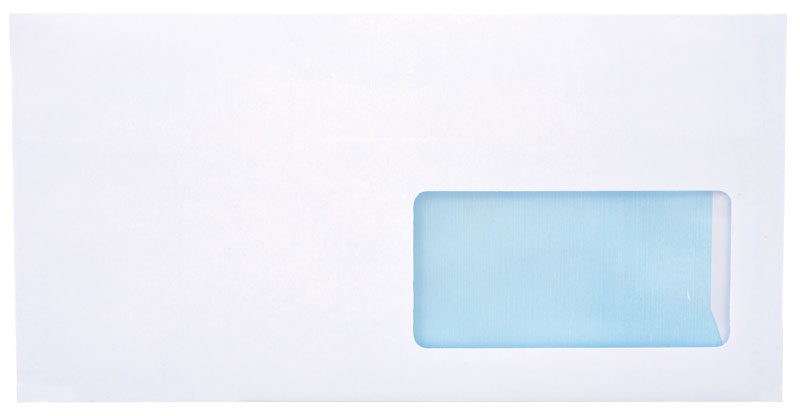
Dodaj komentarz